Wyłącz lokalizację w systemie Windows 🚨 8 kliknięć i uniknij szpiegowania.
Windows jest obecnie najpopularniejszym i najbardziej kompletnym systemem operacyjnym dla komputerów stacjonarnych. W porównaniu z innymi systemami operacyjnymi Windows oferuje szeroką gamę funkcji i opcji. Czy wiesz, że systemy Windows 10/11 mają również wbudowane usługi lokalizacyjne, które umożliwiają udostępnianie swojej lokalizacji wybranym aplikacjom? 🌍✨
Firma Microsoft wykorzystuje informacje o Twojej lokalizacji, aby poprawić Twoje doświadczenia użytkownika zarówno w aplikacjach, jak i na pulpicie. Ta usługa jest bardzo przydatna, jeśli lubisz podróżować lub korzystać z usług opartych na lokalizacji. Jednak dla wielu może to stanowić poważne zagrożenie prywatności. 🔒
Jak wyłączyć dostęp do lokalizacji w systemie Windows 10/11
Dobrą wiadomością jest to, że Microsoft pozwala użytkownikom aktywować lub wyłącz usługi lokalizacyjne w systemie Windows 10. Nawet jeśli nie chcesz całkowicie wyłączać tej funkcji, możesz wybrać, które aplikacje mogą uzyskiwać dostęp do Twojej dokładnej lokalizacji w systemie Windows 10. 🛠️
Poniżej udostępniamy szczegółowy przewodnik, jak to zrobić Wyłącz dostęp do lokalizacji w systemie Windows 10/11.
1. Najpierw naciśnij Naciśnij klawisz Windows i kliknij Konfiguracja.
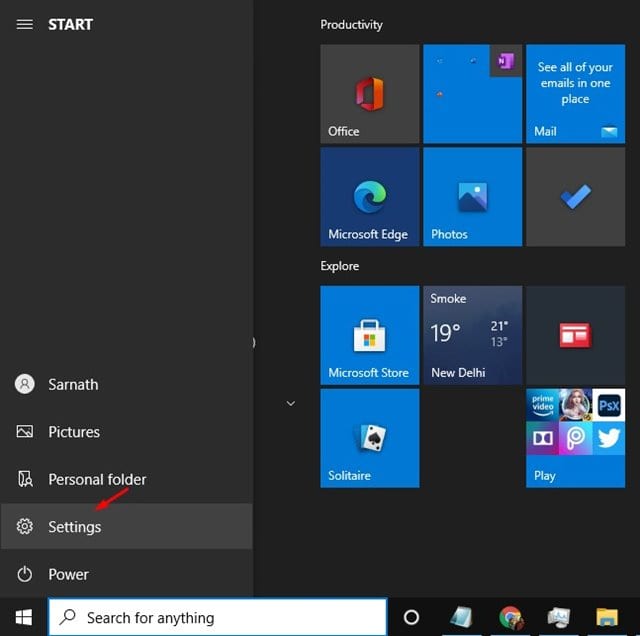
2. Na stronie Ustawienia kliknij opcję Prywatność.
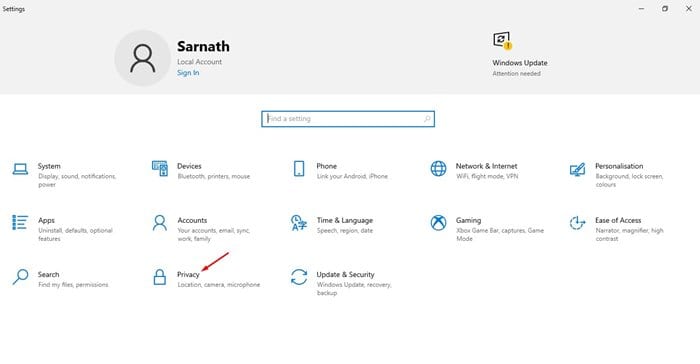
3. W lewym panelu wybierz Lokalizacja.
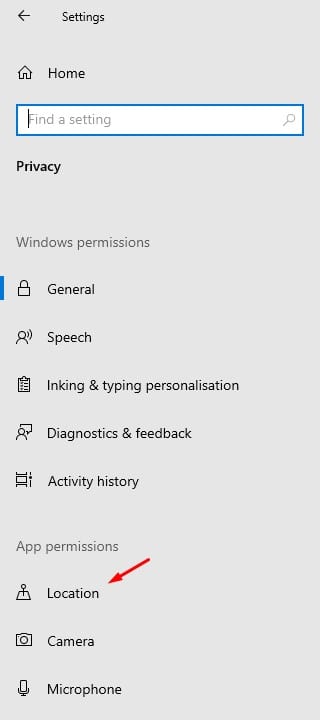
4. Teraz w prawym panelu kliknij przycisk Zmiana poniżej opcji Lokalizacja dla tego urządzenia.
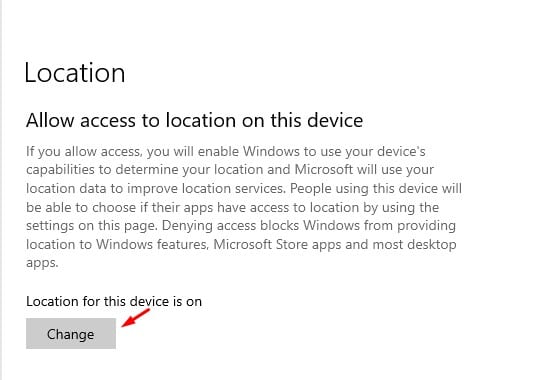
5. Teraz, użyj przycisku przełączającego, aby wyłączyć Usługa lokalizacji.
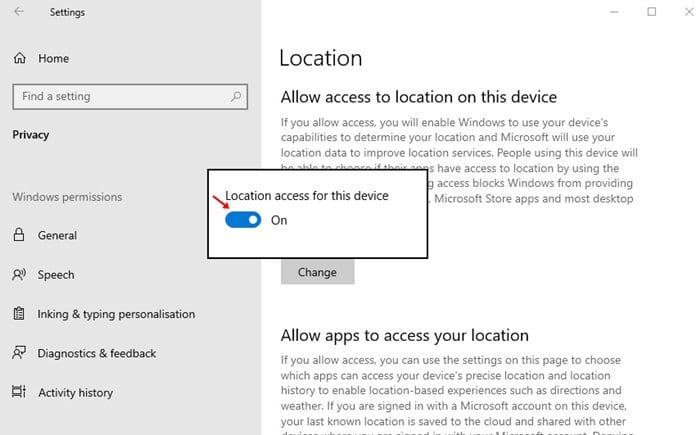
6. Jeśli nie chcesz wyłączać usług lokalizacyjnych, ale chcesz zablokować niektóre aplikacje, przewiń w dół i poszukaj opcji Wybierz aplikacje, które mogą uzyskiwać dostęp do Twojej dokładnej lokalizacji.
7. Teraz musisz wybierz aplikacje, które mogą uzyskać dostęp do Twojej dokładnej lokalizacji.
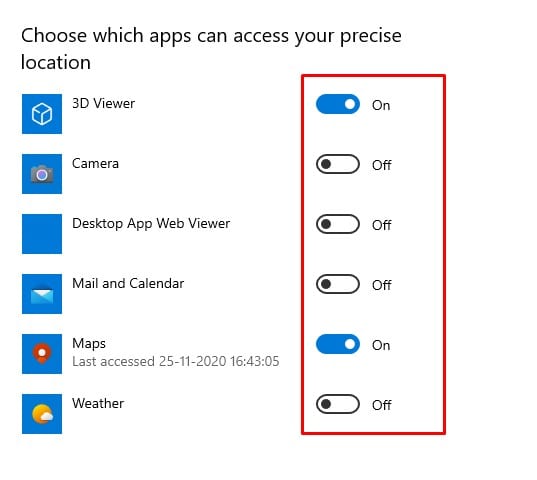
8. Możesz także ograniczyć aplikacjom komputerowym dostęp do Twojej lokalizacji. Użyj przycisku przełączającego, aby wyłączyć opcję Zezwalaj aplikacjom komputerowym na dostęp do Twojej lokalizacji.
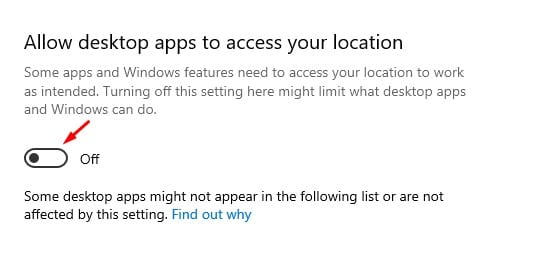
Jak wyłączyć dostęp do lokalizacji w systemie Windows 11
Kroki wyłączania dostępu do lokalizacji w Windows 11 jest trochę inny ze względu na zmiany w interfejsie użytkownika. Tutaj wyjaśniamy, jak to zrobić. 🖱️
1. Kliknij przycisk Start systemu Windows 11 i wybierz Konfiguracja.
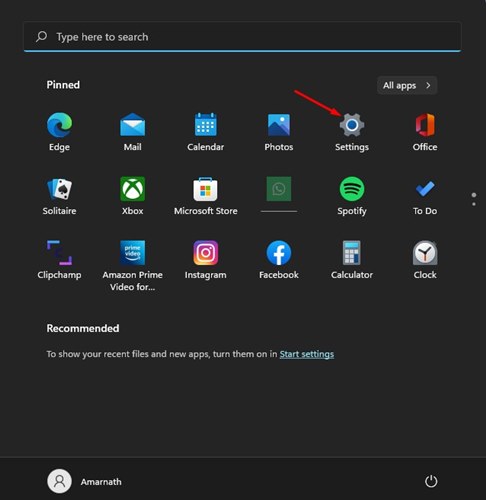
2. Po otwarciu aplikacji Ustawienia przełącz się na Prywatność i bezpieczeństwo.

3. Po prawej stronie przewiń do wybranej lokalizacji. Kliknij na sekcję Lokalizacja w sekcji Uprawnienia aplikacji.

4. Następnie, dezaktywuje przełącznik usług lokalizacyjnych.
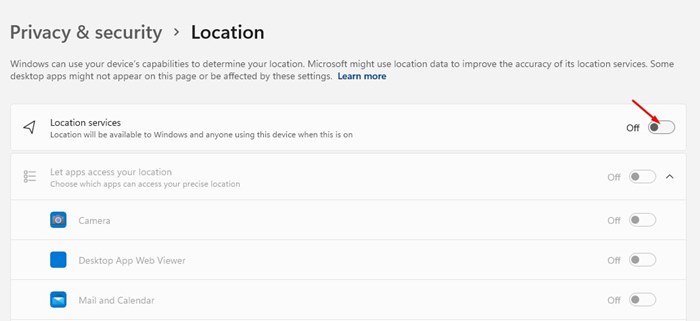
Jak wyczyścić historię lokalizacji w systemie Windows 11
Teraz gdy wiesz już, jak wyłączyć dostęp do lokalizacji w systemie Windows, czas wyczyścić zapisaną historię lokalizacji. Oto co powinieneś zrobić. 🧹
1. Otwórz Konfiguracja systemu Windows 11 i zmiany w Prywatność i bezpieczeństwo.

2. Po lewej stronie kliknij Lokalizacja.

3. Po prawej stronie kliknij przycisk Czysty obok Historii lokalizacji.
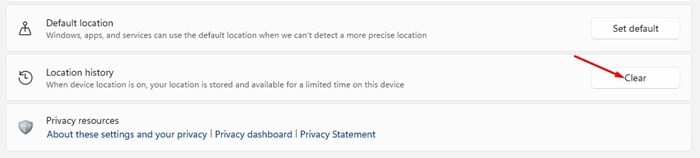
Spowoduje to usunięcie wszystkich zapisanych lokalizacji w systemie Windows 11. 🚀
W tym artykule dowiesz się, jak wyłączyć dostęp do lokalizacji w systemie Windows 10/11. Mam nadzieję, że pomogło! Podziel się tym także ze znajomymi. Jeśli masz jakieś pytania, daj nam znać w polu komentarzy poniżej. 💬














